Na het starten van een Office-app krijgt u mogelijk een bericht met de tekst Installeer een legitieme versie van Office.
Als u dit ziet, hebben we vastgesteld dat het Office-product dat op uw apparaat is geïnstalleerd, niet officieel is en bent u mogelijk het slachtoffer van vervalste software.
Hebt u geen legitieme versie van Office? Koop Office of Microsoft 365 via de onderstaande koppeling of koop het via een andere betrouwbare bron.
Legitieme Versie van Office downloaden
Opmerking: Als uw Office-product is verstrekt via uw werk of school, neem dan contact op met uw IT-beheerder. Als u de beheerder bent, gaat u naar Microsoft-licentieverlening voor meer informatie over de licentieopties van Microsoft 365 of Office en Office 365.
Waarom u het bericht om een legitieme versie van Office te installeren hebt ontvangen

Als u al een legitieme versie van Office hebt gekocht en geïnstalleerd, maar nog steeds een bericht ziet om een legitieme versie van Office te installeren, moet u de toepassingen mogelijk volledig verwijderen om ervoor te zorgen dat alle sporen van de vervalste versie worden verwijderd. Zodra dat is gebeurd, installeert u de legitieme versie van Office opnieuw. Volg de stappen in de onderstaande sectie De vervalste versie van Office verwijderen als u hier hulp bij nodig hebt.
Risico's van vervalste software
Vervalste software is inherent gevaarlijk en brengt een aantal risico's met zich mee.
-
U kunt te maken krijgen met virus- en malware-aanvallen. Er ontbreken voldoende beveiligingsmaatregelen. Dit kan de deur voor hackers openlaten en kan ernstige gevolgen hebben voor u of uw bedrijf.
-
Het kan leiden tot beschadigde bestanden en gegevensverlies. Mogelijk raakt u belangrijke persoonlijke bestanden en zakelijke gegevens kwijt, zoals klant- en boekhoudgegevens.
-
Mogelijk ontvangt u geen belangrijke beveiligingsupdates en kunt u uw bestanden niet bewerken. Dit kan de hele bedrijfsvoering verstoren of tot stilstand brengen.
Als u per ongeluk vervalste software hebt gekocht, kunt u contact opnemen met de verkoper om een restitutie aan te vragen.
Als u uzelf en uw gegevens wilt beschermen, verwijdert u de vervalste versie en downloadt u een legitieme versie van Office om regelmatig beveiligingsupdates en ondersteuning te ontvangen.
Veilig blijven met een legitieme Office-licentie
Opmerking: Als u al een legitieme versie van Office hebt gekocht, maar deze nog niet hebt geïnstalleerd, zorg dan dat u eerst de vervalste versie van Office verwijdert. Als u de legitieme versie van Office al hebt geïnstalleerd, verwijdert u beide versies en installeert u vervolgens de legitieme versie opnieuw.
Meer informatie over hoe u kunt zien of uw Office-software legitiem is
Om te bepalen of uw Microsoft-software legitiem is, gaat u naar onze Hoe kunt u het zien voor meer informatie. Hier vindt u meer informatie over echte -verpakking, waaronder wat u kunt zoeken met productcodelabels en het Certificate of Authenticity (COA), hoe u vervalste software kunt rapporteren en zien wat uw aankoop- en licentie-opties zijn.
Gratis Office gebruiken
Als u nog geen nieuwe versie van Office wilt kopen, kunt u de webversie van Office gebruiken. Als u deze gratis Office-apps in uw browser wilt gaan gebruiken, moet u zich aanmelden bij Microsoft via office.com.
Meer informatie over webversie van Office.
De vervalste versie van Office verwijderen
Voordat u een legitieme versie van Office installeert, moet u eerst de vervalste versie verwijderen door deze stappen te volgen.
Als u de legitieme versie van Office al hebt geïnstalleerd, worden met dit hulpprogramma alle versies van Office verwijderd. Zodra het verwijderen is voltooid, installeert u de legitieme versie opnieuw.
Stap 1: Office verwijderen met het ondersteuningshulpprogramma voor verwijdering
-
Klik op de knop om het office-hulpprogramma voor verwijderen te downloaden en te installeren.
-
Volg de onderstaande stappen om het verwijderhulpprogramma in uw browser te downloaden.
Tip: Het kan enkele minuten duren voordat het hulpprogramma is gedownload en geïnstalleerd. Zodra de installatie is voltooid, wordt het venster Office-producten verwijderen weergegeven.
Microsoft Edge of Chrome
-
Klik in de linkeronderhoek met de rechtermuisknop op SetupProd_OffScrub.exe en kies Openen.
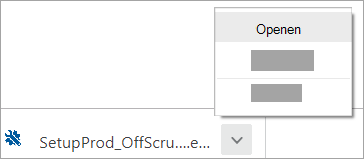
Microsoft Edge (oud) of Internet Explorer
-
Klik onder in het browservenster op Uitvoeren om het bestand SetupProd_OffScrub.exe te openen.

Firefox
-
Open het pop-upvenster, kies Bestand opslaan en vervolgens vanuit het browservenster in de rechterbovenhoek de pijl voor downloads > SetupProd_OffScrub.exe.
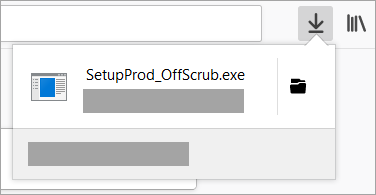
-
-
Selecteer de versie die u wilt verwijderen en selecteer Volgende.
-
Doorloop de resterende stappen en start uw computer opnieuw op wanneer u daarom wordt gevraagd.
Nadat u uw computer opnieuw hebt opgestart, wordt het verwijderhulpprogramma automatisch opnieuw geopend om het verwijderproces af te ronden. Volg de resterende aanwijzingen.
Tip: Als Office na het uitvoeren van het verwijderingshulpprogramma niet volledig van uw pc is verwijderd, kunt u proberen Office handmatig te verwijderen.
Stap 2: Legitieme versie van Office installeren
Tip: Ga voor hulp bij installatie naar Microsoft 365 of Office 2019 op een pc of Mac downloaden en installeren of opnieuw installeren.
Nadat u de vervalste versie van Office hebt verwijderd, gaat u naar www.office.comen kiest u Office installeren. Als u zich moet aanmelden, zorg er dan voor dat u hetzelfde Microsoft-account gebruikt als waarmee u uw legitieme Office- of Microsoft 365-product hebt gekocht. Volg de aanwijzingen om de installatie te voltooien.
Legitieme versie van Office beheren
Als u uw nieuwe legitieme Office-product wilt beheren, gaat u naar het dashboard van uw Microsoft-account.










